
このチュートリアルでは、Ubuntu 16.04 LTSサーバーにMemcachedをインストールして構成する方法を示します。知らない人のために、Memcachedはキャッシュできるシステムデーモンです。 RAMメモリに関する情報。これにより、アプリの速度が向上し、専用サーバーまたはVPSサーバーでのパフォーマンスの低下を回避できます。オブジェクトをメモリにキャッシュすることで動的なウェブサイトと有効な速度を最適化するのに非常に役立ちます。
この記事は、少なくともLinuxの基本的な知識があり、シェルの使用方法を知っていること、そして最も重要なこととして、サイトを独自のVPSでホストしていることを前提としています。インストールは非常に簡単で、ルートアカウントで実行されていますが、そうでない場合は、'sudoを追加する必要があります。 ‘ルート権限を取得するコマンドに。 Ubuntu 16.04(Xenial Xerus)サーバーにMemcachedを段階的にインストールする方法を紹介します。
前提条件
- 次のオペレーティングシステムのいずれかを実行しているサーバー:Ubuntu 16.04(Xenial Xerus)。
- 潜在的な問題を防ぐために、OSの新規インストールを使用することをお勧めします。
- サーバーへのSSHアクセス(またはデスクトップを使用している場合はターミナルを開く)
non-root sudo userまたはroot userへのアクセス 。non-root sudo userとして行動することをお勧めします ただし、ルートとして機能するときに注意しないと、システムに害を及ぼす可能性があるためです。
Ubuntu16.04LTSにMemcachedをインストールする
手順1.まず、次のapt-getを実行して、すべてのシステムパッケージが最新であることを確認します。 ターミナルのコマンド。
sudo apt-get update sudo apt-get upgrade
ステップ2.Memcachedをインストールします。
次に、次のコマンドを使用して、システムにMemcachedサービスをインストールします。
sudo apt-get -y install memcached
ステップ3.構成Memcached。
デフォルトの構成ファイルは次の場所にあります:
nano /etc/memcached.conf
開始すると、Memcachedはデフォルトの構成ファイルに従ってデフォルトでポート11211で開始します:
# Default connection port is 11211 -p 11211
構成ファイルを終了して保存してから、Memcachedを再起動します:
systemctl restart memcached
PHP用のMemcached拡張機能をインストールする
Memcachedに必要なPHP拡張機能もインストールする必要があります:
apt-get install php-memcached
これで、Apacheを再起動して、変更を加えることができます:
systemctl restart apache2
PHPをテストするには、以下の内容でinfo.phpという名前のテストファイルを作成します。ファイルを保存し、ファイルを参照して、PHPが機能しているかどうかを確認します。
nano /var/www/html/info.php
<?php phpinfo(); ?>
http://your_server_ip_address/info.phpでアクセスしてみてください 。 PHP情報ページがブラウザでレンダリングされている場合は、すべてが良好に見え、先に進む準備ができています。
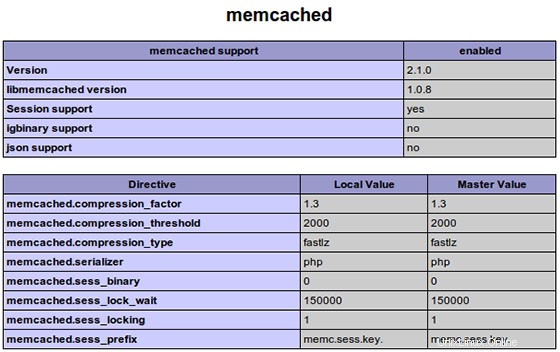
おめでとうございます。Memcachedが正常にインストールされました。Ubuntu16.04LTS(Xenial Xerus)システムにMemcachedをインストールするためにこのチュートリアルを使用していただき、ありがとうございます。追加のヘルプや役立つ情報については、公式を確認することをお勧めしますMemcachedWebサイト。